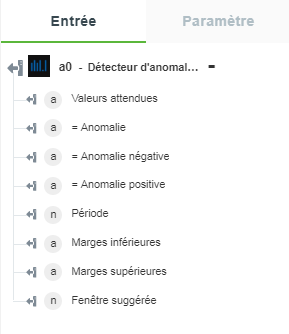Détecteur d'anomalies
Le Détecteur d'anomalies Azure vous permet d'intégrer des fonctionnalités de détection d'anomalies dans vos applications, afin que les utilisateurs puissent identifier les problèmes potentiels avant qu'ils ne se produisent. Pour plus d'informations, consultez la page sur le
détecteur d'anomalies d'Azure.
Utilisez l'action Détecteur d'anomalies pour détecter les anomalies dans vos données de séries temporelles.
Procédez comme suit pour utiliser l'action Détecteur d'anomalies dans votre processus :
1. Faites glisser l'action Détecteur d'anomalies sous Azure jusqu'au canevas, placez le pointeur sur l'action, puis cliquez sur  ou double-cliquez sur l'action.
ou double-cliquez sur l'action.
La fenêtre Détecteur d'anomalies s'ouvre.
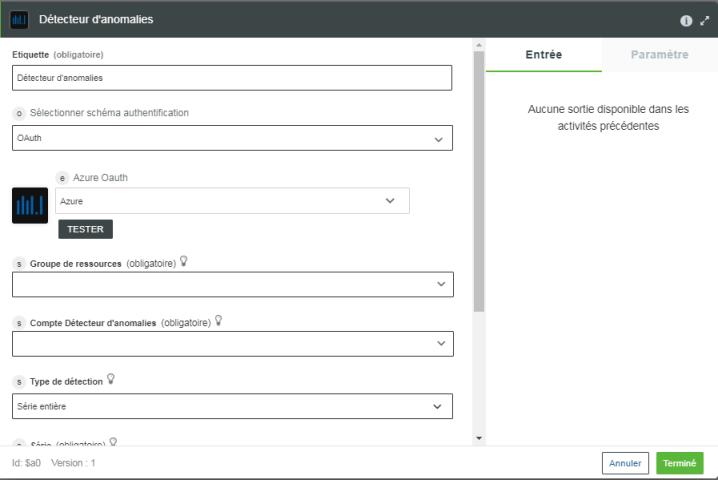
2. Modifiez le champ Etiquette, si nécessaire. Par défaut, le nom de l'étiquette est identique à celui de l'action.
3. Pour ajouter un schéma d'authentification, reportez-vous à la rubrique
Autoriser Azure.
Si vous avez déjà précédemment ajouté un schéma d'authentification pour Azure, sélectionnez-le dans la liste.
4. Dans la liste Groupe de ressources, sélectionnez le groupe de ressources approprié défini dans votre abonnement Azure.
5. Dans la liste Compte Détecteur d'anomalies, sélectionnez le compte Détecteur d'anomalies.
6. Dans la liste Type de détection, sélectionnez l'une des options suivantes :
◦ Série entière : détecte les anomalies sur l'ensemble de la série de données.
◦ Dernier point : détecte les anomalies pour le dernier point de données uniquement.
7. Dans le champ Série, mappez la sortie d'une action précédente pour fournir un tableau de points de données de série temporelle. Ces données de série temporelle doivent être triées par horodatage dans l'ordre croissant. Vous ne pouvez avoir qu'une valeur par horodatage. Spécifiez un minimum de 12 points de données et un maximum de 8 640 points de données.
8. Dans la liste Granularité, sélectionnez l'une des options suivantes :
◦ Tous les jours
◦ Toutes les heures
◦ Toutes les minutes
◦ Tous les mois
◦ Toutes les semaines
◦ Tous les ans
Veillez à sélectionner la bonne option, car elle indique l'écart de temps entre chaque point de données et est utilisée pour vérifier si la série temporelle est valide.
9. Cliquez sur Afficher champs supplémentaires.
10. Dans le champ Sensibilité, spécifiez une valeur comprise entre 0 et 99. Avec une valeur basse, moins d'anomalies sont acceptées.
Ce champ est facultatif.
11. Dans le champ Intervalle personnalisé, indiquez l'intervalle de temps qui sépare les points de données de la série temporelle.
Par exemple, si les points de données de la série temporelle sont séparés de 2 jours, définissez la Granularité sur Tous les jours et l'Intervalle personnalisé sur 2.
12. Dans le champ Période, spécifiez le nombre de points de données que la série utilise pour répéter un motif. Si la valeur est nulle ou que vous ne spécifiez pas de valeur, l'API du Détecteur d'anomalies détermine automatiquement cette valeur.
13. Dans le champ Taux d'anomalie max., spécifiez une valeur déterminant le maximum d'anomalies à détecter en termes de ratio du total des points de données. Vous pouvez spécifier une valeur comprise entre 0 et 0,5.
14. Cliquez sur Terminé.
Schéma de sortie
Avec Série entière comme Type de détection, le schéma de sortie renvoie un tableau renseignant sur les anomalies.
Avec Dernier point comme Type de détection, le schéma de sortie renvoie une valeur booléenne ou entière unique renseignant sur les anomalies.
Un exemple de schéma de sortie est illustré ci-dessous :